Обзор Teamviewer для Android

Финальная версия TeamViewer для Android совершенно недавно увидела мир! Если вы еще не знаете, что это, TeamViewer – одно из лучших ПО для управления удаленным компьютером (компьютерами). Если не лучшее! Теперь вы можете полностью контролировать свой компьютер прямо со смартфона.

Ранее были доступны версии для ПК (Windows, Linux, MacOS) и iOS, среди мобильных устройств. Наконец-то в полку прибавилось!
Применений у TeamViewer может быть много: от баловства до работы. К примеру, первым делом я соединил свой домашний ПК со смартфоном и, будучи на работе, играл в неизвестный вирус с женой, которая не могла понять, почему компьютер мыслит как человек и выполняет различные действия самостоятельно.
Однако, смысл не в этом. Если вы администрируете какой-либо сайт или управляете проектом, при возникших вопросах вы можете легко поправить что-либо на удаленном компьютере, или посмотреть, что делается не так. С помощью Android-смартфона вы можете выполнить на компьютере любые функции, даже “пофотошопить”.

Начну с хорошего. Если вы собираетесь использовать ПО в личный некоммерческих целях, вам его отдадут за “просто так”. Еще позитив – присутствует русский язык.
А теперь о хорошем! Для работы вам необходимо установить клиент на смартфон и на ПК. С мобильным приложением все просто – скачать и установить. С версией для ПК тоже просто, но есть огромный выбор версий: для сервера, для мгновенного доступа и т.д. Я поставил полную версию, чтобы не париться!
После установки “взрослого” клиента вы получите свой id, пароль придумайте сами. Его необходимо вбить в мобильную версию.
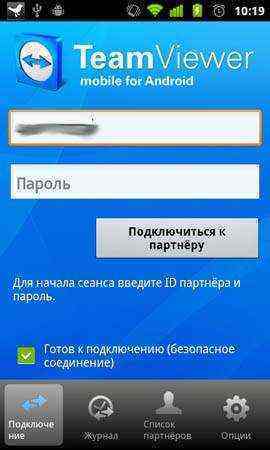
Далее, с этим же id, вы можете подключить сколько-угодно компьютеров. После соединения они будут отображаться во вкладке “Список Партнеров”. В этой вкладке вы можете создавать группы партнеров. К примеру: “Компьютеры с первой работы”, “Компьютеры со второй работы”, “Поиздеваться над близкими” и т.д.


Выбрав жертву пойдет подключение. На самом деле – вопрос нескольких секунд даже при медленном GPRS. Теперь вы увидите монитор ПК на экране смартфона. Управлять мышью легко – просто тянете по экрану вправо, влево и в другие стороны. Можно масштабировать картинку при помощи привычного “щипка”.
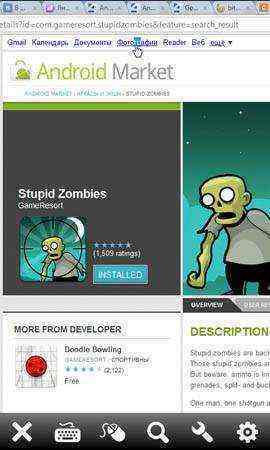
Можно просматривать как в вертикальном, так и в горизонтальном режимах. В зависимости от выполняемой задачи удобство ориентации разнится.
Снизу видны основные управляющие элементы: закрыть соединение, клавиатура, правая кнопка мышки, поиск, действия (Ctrl+Alt+Del, перезагрузка компьютера и т.д.), и настройки.
При вводе любого текста используется стандартная клавиатура, которой вы пользуетесь везде. При этом, сверху появляется дополнительные пункты: спрятать клавиатуру, Shift, Ctrl, Alt, Windows и дополнительные клавиши (все F, Print, Tab, ESC и др.)


Работает все действительно быстро, даже при соединении EDGE.
В настройках вы можете выбрать разрешение экрана компьютера (изменится на ПК), качество картинки, скрытие обоев для более высокой скорости, показ курсора удаленного компьютера (удобно, когда смотрите как и что делается) и другие настройки.

Каждый раз после разъединения вы будете оповещены, что для коммерческого использования “шаровую” версию применять нельзя.
К сожалению, в маркете TeamViewer нет. Скачать приложение можно с официального сайта.